när du bestämmer dig för att dela en stor fil eller mapp online—kanske du vill skicka en söt hemfilm till en doting släkting eller behöver säkerhetskopiera ett fotoarkiv till en sekundär plats—då kan du inte bara bifoga det till ett mail. Under den virtuella vikten av alla dessa 1s och 0s, din vanliga e-postklient kan kollapsa.
istället, när dina filer når en kritisk storlek, måste du vända dig till appar och program för att skicka dem runt på webben. Här är de tjänster du kan använda för att flytta en tung databelastning, oavsett om du överför den från en dator till en annan eller delar den med en annan person.
Dropbox
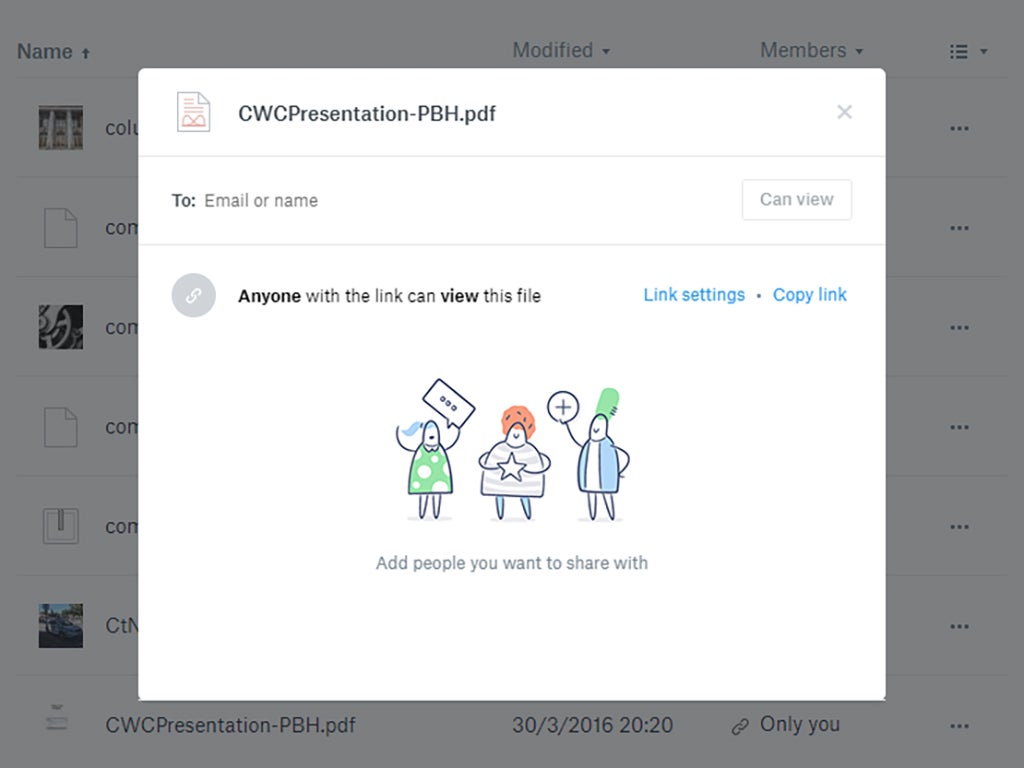
filsynkronisering och molnlagringstjänst Dropbox låter dig också enkelt dela stora filer. Hur mycket du kan flytta beror på vilken av Dropbox två nivåer du använder: gratis eller betald. Den fria versionen kan hantera upp till 2 GB; för något större (upp till 1 TB) måste du betala $9,99 per månad. Det beror också på om du laddar upp filer till Dropbox med en webbläsare (20 GB maximal filstorlek), skrivbordsklienterna för Windows eller macOS (inga filstorleksgränser) eller mobilapparna för iOS och Android (igen, inga filstorleksgränser).
när du har laddat upp en fil till din Dropbox kan du dela den med en annan person genom att klicka på knappen Dela bredvid den i webbgränssnittet. Om du använder en stationär klient högerklickar du på den för att dela; om du använder en telefonapp trycker du på rullgardinspilen bredvid den filen för att öppna en meny som låter dig dela den. För att ställa in datans destination, ange ett namn från din kontaktlista eller skriv en e-postadress manuellt. Mottagaren får en länk som de kan använda för att ladda ner filen, och han eller hon behöver inte ha ETT Dropbox-konto för att komma åt det. För egna filer kan du göra dessa delade länkar lösenordsskyddade eller ställa in dem för att löpa ut vid en viss tidpunkt via alternativet Länkinställningar.
Dropbox är särskilt lätt att använda om du vill dela en stor fil mellan två av dina egna datorer. Installera bara Dropbox-klienten på båda maskinerna och lägg sedan till filen i din Dropbox: den synkroniseras automatiskt till båda datorerna.
Google Drive

Google Drive fungerar mycket som Dropbox, men den här gången får du 15 GB ledigt utrymme över Drive, Gmail och Googles andra appar. Om det inte räcker för dina behov kan du uppgradera till 100 GB för $1,99 per månad, 1 TB för $9,99 per månad eller en jättestor 10 TB för $99,99 per månad. Även om du väljer det dyraste alternativet, den största filen kan du flytta max ut på 5 TB, oavsett hur du laddar upp den. Återigen kan du gå igenom din webbläsare, en stationär applikation eller en mobilapp.
för att flytta något via webbgränssnittet, välj en fil och klicka sedan på Dela-knappen (en silhuett med en plussymbol) för att skicka den till en annan person; ange bara personens namn (om de finns i dina kontakter) eller e-postadress. Mottagaren får en länk för att ladda ner filen, utan att behöva installera eller registrera sig för Google Drive (även om de behöver sitt eget Google-konto om du vill att de ska redigera eller samarbeta i ett delat dokument). På en stationär klient, hitta en fil i din Google Drive-mapp, högerklicka (eller Ctrl+klicka) på den och välj sedan alternativet Dela med Google Drive. På Windows-skrivbordsklienten innehåller menyn inte alternativet Dela med Google Drive: istället måste du välja alternativet Google Drive, vilket öppnar en annan meny där du kan välja Dela. I mobilapparna för iOS och Android trycker du på de tre punkterna på sidan av en fil för att dela den.
som med Dropbox kan du installera skrivbordsapplikationen för Google Drive på två datorer för att enkelt dela en fil mellan de två maskinerna: logga bara in på ditt Google-konto på båda ställena och se till att mappen som innehåller filen synkroniseras.
Mozilla skicka

om du vill dela en fil utan att skapa en Dropbox eller Google-konto, och din fil är mindre än 1 GB i storlek, sedan Mozilla, tillverkare av Firefox, har du omfattas. Mozillas experimentella nya sändningstjänst låter alla webbläsare, inte bara Firefox, förvandla stora filer till delbara länkar.
för att använda den, öppna skicka webbsida i en webbläsare och antingen dra filen du vill dela till fönstret eller klicka på knappen Välj en fil. Send kommer att ladda upp och kryptera dina data, så det kan inte läsas i transit, och sedan ge dig en länk som du kan dela via sociala medier eller e-post. Dessa länkar upphör att gälla så snart mottagaren hämtar den delade filen eller efter 24 timmar. Om någon äventyrar länken kan du också ta bort filen manuellt från webbläsarsidan för att förhindra att någon kommer åt den. Skicka kan vara grundläggande, men det är enkelt, snabbt och viktigast, det fungerar.
WeTransfer

WeTransfer faller också i det grundläggande fria och snabba lägret, åtminstone om du vill skicka filer Mindre än 2 GB. För $10 per månad kan du uppgradera till WeTransfer Plus, som skickar upp till 20 GB data samtidigt, lösenordsskyddar de delade filerna och anger utgångsdatum på nedladdningslänkarna.
den här tjänsten fungerar ungefär som Mozilla Send: navigera till WeTransfer-webbplatsen i din webbläsare, godkänn villkoren och välj sedan de filer du vill dela, och WeTransfer kommer att göra dem till en delbar länk. För att välja mellan att skicka ett e-postmeddelande med den länken eller bara kopiera och klistra in det någon annanstans, klicka på knappen med de tre punkterna. Länkens mottagare kan klicka på den för att utlösa nedladdningen, ingen registrering eller inloggning krävs.
OneDrive

vissa fildelningsalternativ är inbyggda direkt i ditt stationära operativsystem. Först ut är OneDrive, som du hittar på Windows-maskiner. Tyvärr ger Microsoft dig bara 5 GB OneDrive-utrymme gratis. Om du ska använda mer än så måste du börja betala för en månadsabonnemang. Priserna börjar på $1,99 per månad för 50 GB. För den betalda tjänsten kan filer vara upp till 10 GB i storlek.
starta File Explorer och gå ner till din OneDrive-mapp. När du högerklickar på en fil ser du alternativet Dela en OneDrive-länk. Detta genererar en delbar länk och kopierar den till urklippet. Du kan sedan klistra in den någon annanstans, som ett e-postmeddelande. När mottagaren öppnar länken i en webbläsare kan de visa och ladda ner filen oavsett om de har ett OneDrive-konto eller inte. Om du är borta från huvuddatorn kan du dela via OneDrive på webben: markera den relevanta filen med kryssrutorna och klicka sedan på Dela. Webbgränssnittet ger dig faktiskt några extra inställningar, som alternativet att ställa in ett utgångsdatum för länken.
iCloud

slutligen finns det iCloud, nu bakat direkt i macOS. För att dra nytta av dess delningsförmåga, se först till att ladda upp dina skrivbords-och dokumentmappar till iCloud: öppna Systeminställningar, sedan iCloud och klicka på Alternativ bredvid iCloud Drive. Detta säkerställer att du kan dela alla filer i dessa mappar och deras undermappar. Den maximala filstorleken som iCloud Drive stöder är en massiv 50 GB, men du får bara 5 GB lagringsutrymme gratis—uppgraderingsplaner börjar på $0.99 per månad för 50 GB.
För att dela objekt, Ctrl + klicka på en fil i Finder, välj Dela och välj sedan Lägg till personer. Du kan skicka ut en länk via e—post eller kopiera den till Urklipp-men för att komma åt den behöver länkens mottagare ett iCloud-konto. I detta avseende ligger Apple bakom sina rivaler. Även om iCloud har mindre användarvänlighet och fildelningsflexibilitet får tjänsten regelbundet nya funktioner och förbättringar. Dessutom har det fördelen att det byggs direkt in i macOS, så du behöver inte installera ett annat program eller öppna en webbläsare för att använda den.